如何关闭Chrome的自动更新
来源:chrome官网2024-11-25
在日常使用电脑的过程中,浏览器是我们频繁使用的软件之一。然而,有时候我们可能不希望浏览器自动更新,例如在特定工作环境中需要保持版本稳定,或者担心自动更新会影响正常使用。本文将详细介绍如何在Windows操作系统中关闭Chrome浏览器的自动更新功能。

一、操作步骤
1.通过组策略编辑器禁用自动更新
-打开组策略编辑器:按下Win+R键,输入gpedit.msc并按回车键。
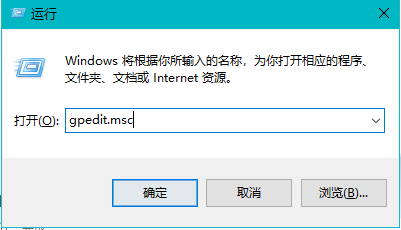
-导航到指定位置:依次展开计算机配置-管理模板-Google-Chrome。
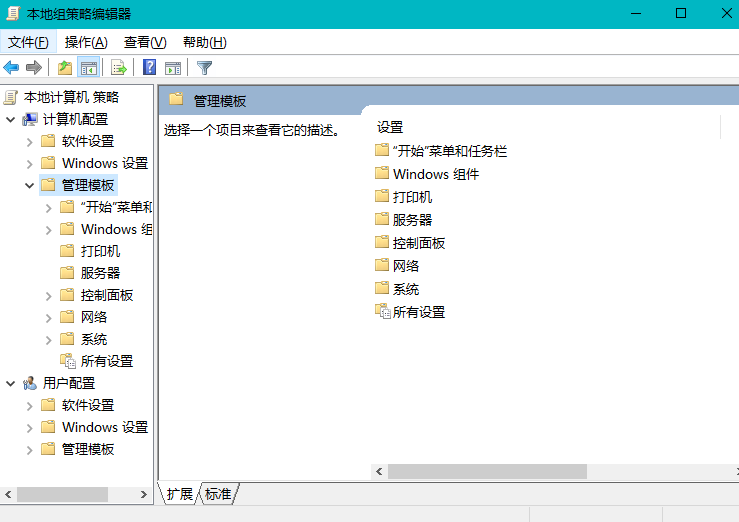
-修改自动更新策略:找到启用谷歌更新选项,双击打开并将状态设置为已禁用。
-应用更改:点击确定按钮保存设置。
2.通过任务计划程序禁用自动更新任务
-打开任务计划程序:按下Win+S键,输入任务计划程序并选择它。
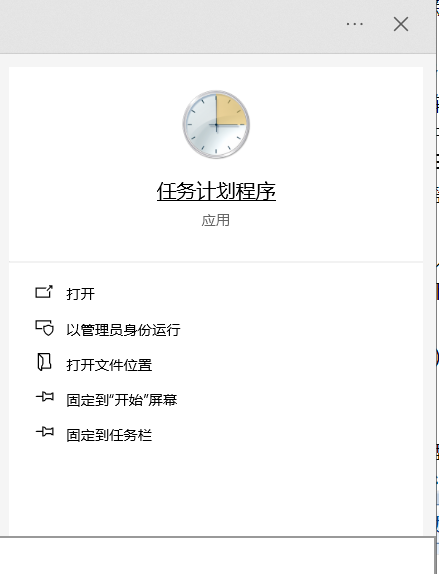
-找到相关任务:在左侧列表中依次展开任务计划程序库GoogleUpdateTaskMachineCore和GoogleUpdateTaskMachineUA。
-禁用任务:右键点击每个任务,选择禁用。
3.通过服务管理器停止相关服务
-打开服务管理器:按下Win+R键,输入services.msc并按回车键。
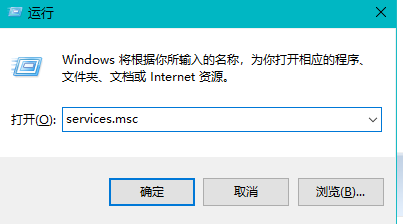
-停止相关服务:在服务列表中找到以下服务,并双击打开:
-Google Update Service(gupdate)
-Google Update Service(gupdatem)
-Google Updater InternalService
-Google Updater Service
-更改启动类型:将每个服务的启动类型改为禁用,然后点击应用并确定。
4.通过修改系统文件夹权限来防止更新
-打开Chrome安装目录:默认情况下,Chrome安装在C:Program Files(x86)GoogleChromeApplication。
-修改文件夹权限:找到Update文件夹,右键点击选择属性,进入安全选项卡。
-编辑权限:点击高级,取消勾选包括可从该对象的父项继承的权限,删除所有权限,点击应用并确定。
5.修改Chrome快捷方式以禁用后台网络通信
-找到Chrome快捷方式:通常位于桌面或开始菜单中。
-编辑快捷方式:右键点击快捷方式,选择属性。
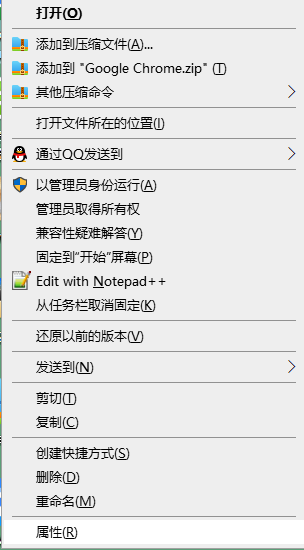
-添加启动参数:在目标字段中添加--disable-background-networking(注意前面有一个空格)。
-保存设置:点击应用并确定。
二、注意事项
-安全性考虑:关闭自动更新可能会导致浏览器无法及时获取最新的安全补丁,建议定期手动检查更新。
-版本兼容性:在某些情况下,关闭自动更新可能会影响某些扩展程序或网站的正常使用,建议根据实际需求进行调整。
三、总结
通过以上几种方法,您可以有效地关闭Chrome浏览器的自动更新功能。每种方法都有其适用的场景,您可以根据自己的实际情况选择合适的方法进行操作。希望本文对您有所帮助!

